Tabela e përmbajtjes
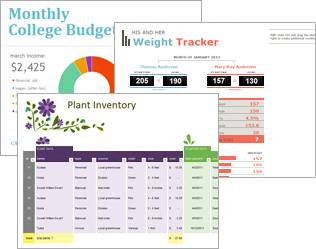
Modelët e Microsoft Excel janë një pjesë e fuqishme e përvojës së Excel dhe një mënyrë e shkëlqyer për të kursyer kohë. Pasi të keni krijuar një shabllon, ai do të kërkojë vetëm ndryshime të vogla për t'iu përshtatur qëllimeve tuaja aktuale dhe për këtë arsye mund të aplikohet në skenarë të ndryshëm dhe të ripërdoret herë pas here. Modelet e Excel-it gjithashtu mund t'ju ndihmojnë të krijoni dokumente të qëndrueshme dhe tërheqëse që do t'u bëjnë përshtypje kolegëve ose mbikëqyrësve tuaj dhe do t'ju bëjnë të dukeni më mirë.
Modelët janë veçanërisht të vlefshëm për llojet e dokumenteve të përdorura shpesh si kalendari Excel, planifikuesit e buxhetit, faturat, inventarët dhe tabelat. Çfarë mund të jetë më mirë se marrja e një fletëllogaritëse të gatshme për përdorim që tashmë ka pamjen dhe ndjesinë që dëshironi dhe që mund të përshtatet lehtësisht për nevojat tuaja?
Ky është një shabllon i Microsoft Excel - një libër pune i paradizajnuar ose një fletë pune ku puna kryesore është bërë tashmë për ju, duke ju shpëtuar nga rishpikja e timonit. Çfarë mund të jetë më mirë se kaq? Vetëm shabllonet falas të Excel :) Më tej në këtë artikull, unë do t'ju tregoj koleksionet më të mira të shablloneve të Excel dhe do t'ju tregoj se si mund t'i bëni shpejt ato tuajat.
Çfarë është shablloni i Excel ?
Një shabllon Excel është një fletë e paradizajnuar që mund të përdoret për të krijuar fletë pune të reja me të njëjtën strukturë, formatim dhe formula. Me shabllonet, nuk keni nevojë t'i rikrijoni elementët bazë çdo herë pasi ato janë integruar tashmë nëmbyllni dritaren.
Dhe tani, mund të rinisni Excel-in tuaj dhe të shihni nëse ai krijon një libër të ri pune bazuar në shabllonin e paracaktuar që sapo keni vendosur.
Këshillë: Si të gjeni shpejt dosjen XLStart në kompjuterin tuaj
Nëse nuk jeni të sigurt se ku ndodhet saktësisht dosja XLStart në kompjuterin tuaj, mund ta gjeni në dy mënyra.
- Vendndodhjet e besuara
Në Microsoft Excel, shkoni te Skedari > Opsionet dhe më pas kliko Qendra e besimit > Cilësimet e Qendrës së Besimit :
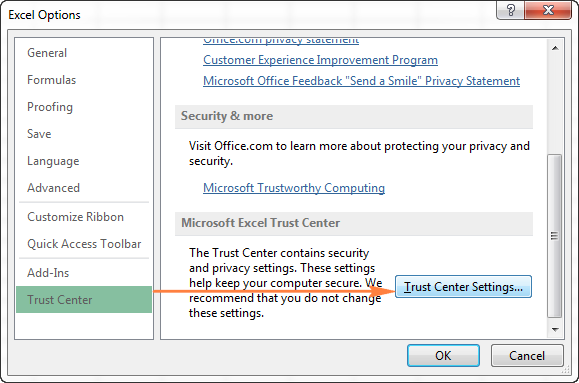
Klikoni Vendndodhjet e Besuara , gjeni dosjen XLStart në listë dhe klikoni mbi të. Rruga e plotë për në dosje do të shfaqet nën listën e vendndodhjeve të besuara.
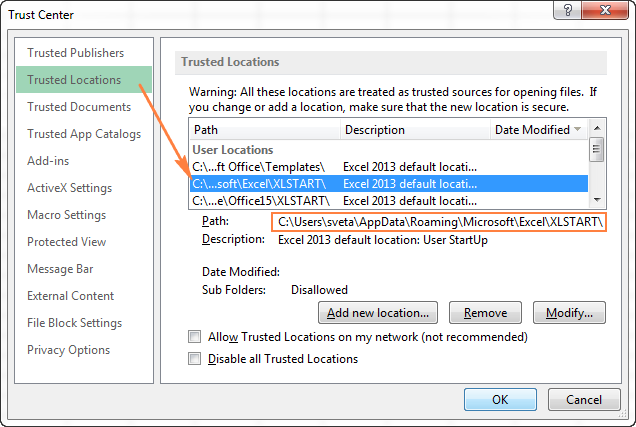
Ju lutemi, vini re se lista e vendndodhjeve të besuara përmban në të vërtetë dy dosje XLStart:
- Dosje personale . Përdoreni këtë dosje nëse dëshironi të bëni modelin e parazgjedhur të Excel vetëm për llogarinë tuaj të përdoruesit. Vendndodhja e zakonshme e dosjes personale XLStart është:
C:\Users\\AppData\Roaming\Microsoft\Excel\XLStart\
C:\Program Files\Microsoft Office\\XLSTART
Kur kopjoni shtegun e dosjes XLStart, ju lutemi kontrolloni dy herë nëse keni zgjedhur atë të duhurin.
Një alternativëmënyra për të dalluar dosjen XLStart është duke përdorur dritaren Immediate në Redaktuesin Visual Basic:
- Në Microsoft Excel, shtypni Alt+F11 për të nisur Redaktuesin Visual Basic.
- Nëse dritarja Menjëherë nuk është e dukshme, shtypni Ctrl+G .
- Sapo të shfaqet dritarja Menjëherë , shkruani ? aplikacioni.StartupPath, shtypni Enter dhe do të shihni shtegun e saktë për në dosjen XLStart në kompjuterin tuaj.

Siç e shihni në pamjen e mësipërme, kjo metodë kthen gjithmonë vendndodhjen e dosjes personale XLSTART.
Ku mund të shkarkoni shabllonet e Excel
Siç e dini, vendi më i mirë për të kërkuar Excel shabllonet është Office.com. Këtu mund të gjeni shumë shabllone falas të Excel të grupuar sipas kategorive të ndryshme si modele kalendarike, modele buxheti, fatura, afate kohore, shabllone të inventarit, shabllone të menaxhimit të projekteve dhe shumë më tepër.
Në fakt, këto janë të njëjtat modele që shihni në Excel kur klikoni File > E re . Sidoqoftë, kërkimi në vend mund të funksionojë më mirë, veçanërisht kur kërkoni diçka specifike. Është pak e çuditshme që ju mund t'i filtroni shabllonet ose sipas aplikacionit (Excel, Word ose PowerPoint) ose sipas kategorisë, jo nga të dyja në të njëjtën kohë, dhe megjithatë nuk duhet të keni probleme me gjetjen e shabllonit që dëshironi:
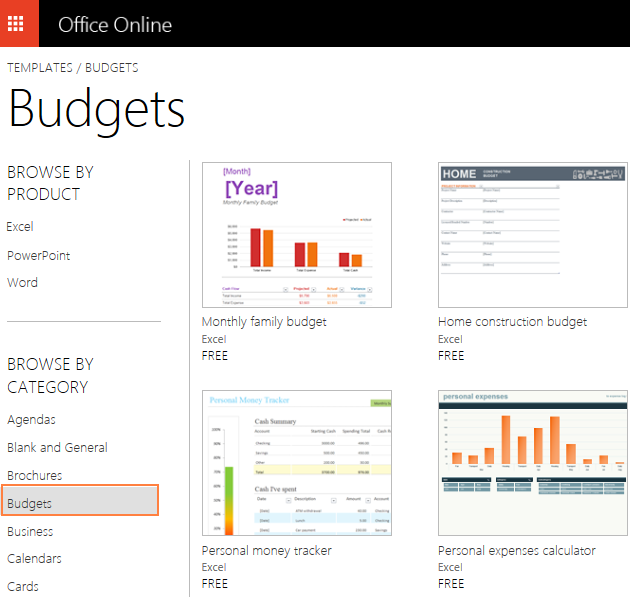
Për të shkarkuar një model të veçantë Excel, thjesht klikoninë të. Kjo do të shfaqë një përshkrim të shkurtër të shabllonit si dhe butonin Hap në Excel Online . Siç mund ta prisni, klikimi i këtij butoni krijon një libër pune bazuar në shabllonin e zgjedhur në Excel Online.
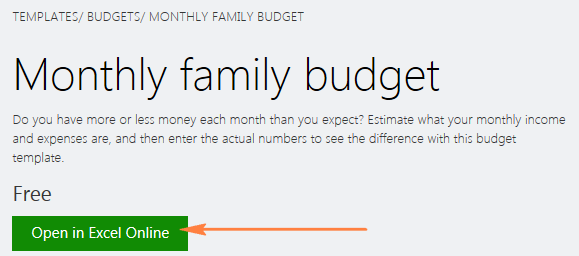
Për të shkarkuar shabllonin në desktopin tuaj Excel, klikoni File > ; Ruaj si > Shkarkoni një kopje . Kjo do të hapë dritaren e njohur të dialogut të Windows-it Ruaj si ku zgjidhni një dosje destinacioni dhe klikoni butonin Ruaj .
Shënim. Skedari i shkarkuar është një libër i zakonshëm i punës në Excel (.xlsx). Nëse dëshironi më mirë një shabllon Excel, hapni librin e punës dhe ruajeni atë si Tabela Excel (*.xltx).
Për më shumë informacion, ju lutemi shikoni se si të krijoni fletëllogaritëse të bazuara në ueb në Excel Online.
Përveç Office.com, mund të gjeni shumë uebfaqe të tjera që ofrojnë shabllone falas të Excel. Sigurisht, cilësia e modeleve të palëve të treta ndryshon dhe disa mund të funksionojnë më mirë se të tjerët. Rregulli i madh është që të shkarkoni shabllone vetëm nga faqet e internetit që ju besoni plotësisht.
Tani që e dini se çfarë janë shabllonet e Microsoft Excel dhe çfarë përfitimesh ofrojnë, është koha e duhur për të bërë disa nga ato tuajat dhe për të filluar me veçori dhe teknika të reja.
spreadsheet.Në një shabllon Excel, mund të përdorni ruajtjen e cilësimeve të mëposhtme:
- Numri dhe lloji i fletëve
- Formatet dhe stilet e qelizave
- Paraqitja e faqeve dhe zonat e printimit për secilën fletë
- Zonat e fshehura për të bërë disa fletë, rreshta, kolona ose qeliza të padukshme
- Zonat e mbrojtura për të parandaluar ndryshimet në qeliza të caktuara
- Tekst që dëshironi të shfaqen në të gjithë librat e punës të krijuar bazuar në një shabllon të caktuar, si p.sh. etiketat e kolonave ose titujt e faqeve
- Formulat, hiperlidhjet, grafikët, imazhet dhe grafika të tjera
- Opsionet e vlefshmërisë së të dhënave në Excel, si p.sh. listat rënëse, mesazhet ose sinjalizimet e vërtetimit, etj.
- Opsionet e llogaritjes dhe opsionet e pamjes së dritares
- Rreshtat dhe kolonat e ngrira
- Kontrollet e makrove dhe ActiveX në formularët e personalizuar
Si të krijoni një libër pune nga një shabllon ekzistues
Në vend që të filloni me një fletë bosh, mund të krijoni shpejt një libër pune të ri bazuar në një shabllon Excel. Shablloni i duhur mund të thjeshtojë vërtet jetën tuaj pasi shfrytëzon në maksimum formulat e ndërlikuara, stilet e sofistikuara dhe veçoritë e tjera të Microsoft Excel me të cilat mund të mos jeni as të njohur.
Disponohen shumë shabllone falas për Excel , në pritje për t'u përdorur. Për të krijuar një libër të ri pune bazuar në një shabllon ekzistues Excel, kryeni hapat e mëposhtëm.
- Në Excel 2013 dhe më lart, kaloni te skeda Skedari dhe kliko I ri dhe do të shihni shumë shabllone të ofruara ngaMicrosoft.
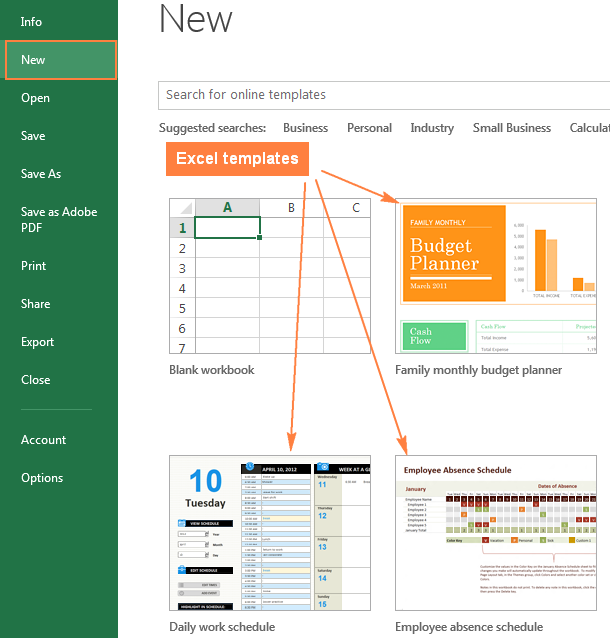
Në Excel 2010, mund të:
- Zgjidhni nga Shembull shabllone - këto janë shabllone bazë të Excel që janë tashmë të instaluar në kompjuterin tuaj.
- Shikoni në seksionin com Templates , klikoni në disa kategori për të parë miniaturën e shablloneve dhe më pas shkarkoni shabllonin që dëshironi.
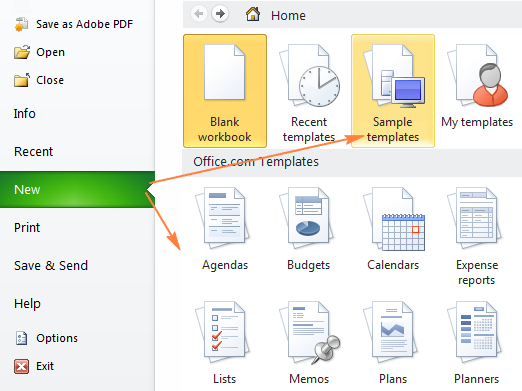
- Për të parë paraprakisht një shabllon të caktuar, thjesht klikoni mbi të. Një pamje paraprake e shabllonit të zgjedhur do të shfaqet së bashku me emrin e botuesit dhe detaje shtesë se si të përdorni shabllonin.
- Nëse ju pëlqen pamja paraprake e shabllonit, klikoni butonin Krijo për ta shkarkuar atë . Për shembull, unë kam zgjedhur një mini shabllon të bukur kalendarik për Excel:

Kjo është e gjitha - shablloni i zgjedhur shkarkohet dhe krijohet një libër i ri pune bazuar në këtë shabllon menjëherë.
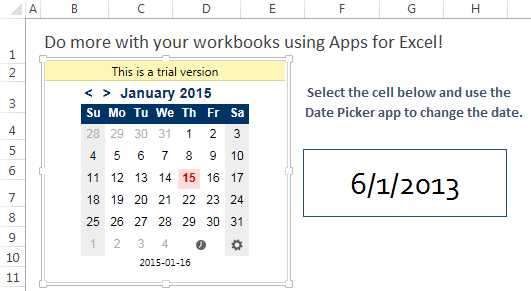
Si mund të gjej më shumë shabllone?
Për të marrë një përzgjedhje më të madhe të shablloneve për Excel-in tuaj, shkruani një fjalë kyçe përkatëse në kërkim bar, e. g. kalendar ose buxheti :
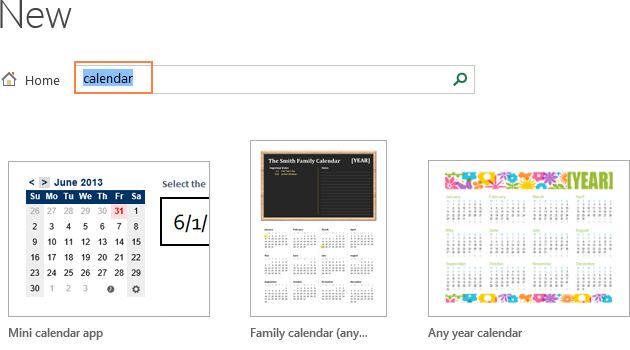
Nëse po kërkoni diçka specifike, mund të shfletoni shabllonet e disponueshme të Microsoft Excel sipas kategorive. Për shembull, shikoni nga sa shabllone të ndryshëm kalendarësh mund të zgjidhni:
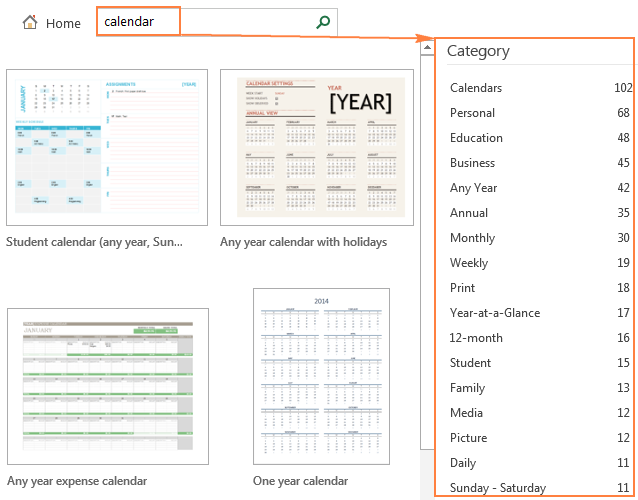
Shënim. Kur jeni duke kërkuar për një shabllon të caktuar, Microsoft Excel shfaq të gjithë shabllonet përkatës që janë të disponueshëm në Dyqanin e Office. Jo të gjithë janë krijuar ngaMicrosoft Corporation, disa shabllone janë bërë nga ofrues të palëve të treta ose përdorues individualë. Kjo është arsyeja pse mund të shihni njoftimin e mëposhtëm duke pyetur nëse i besoni botuesit të shabllonit. Nëse e bëni këtë, klikoni butonin Trust this app .
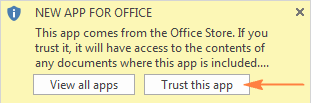
Si të krijoni një shabllon të personalizuar Excel
Bërja e modeleve tuaja në Excel është lehtë. Ju filloni duke krijuar një libër pune në mënyrën e zakonshme dhe pjesa më sfiduese është ta bëni atë të duket saktësisht ashtu siç dëshironi. Padyshim që ia vlen të investoni pak kohë dhe përpjekje si në dizajn ashtu edhe në përmbajtje, sepse i gjithë formatimi, stilet, teksti dhe grafika që përdorni në librin e punës do të shfaqen në të gjithë librat e rinj të punës bazuar në këtë shabllon.
Pasi ju' keni krijuar librin e punës, thjesht duhet ta ruani si skedar .xltx ose .xlt (në varësi të versionit tuaj të Excel) në vend të .xlsx ose .xls të zakonshëm. Hapat e detajuar janë:
- Në librin e punës që dëshironi të ruani si shabllon, klikoni Skedar > Ruaj si
- Në dialogun Ruaj si , në kutinë Emri i skedarit, shkruani një emër shabllon.
- Nën Ruaj si lloj , zgjidhni Excel Model (*.xltx) . Në Excel 2003 dhe versionet e mëparshme, zgjidhni Excel 97-2003 Template (*.xlt).
Nëse libri juaj i punës përmban një makro, atëherë zgjidhni Excel Model i aktivizuar me makro (*.xltm).
Kur zgjidhni një nga llojet e mësipërme të shabllonit, skedari shtesë në Emri i skedarit fusha ndryshon në shtrirjen përkatëse.
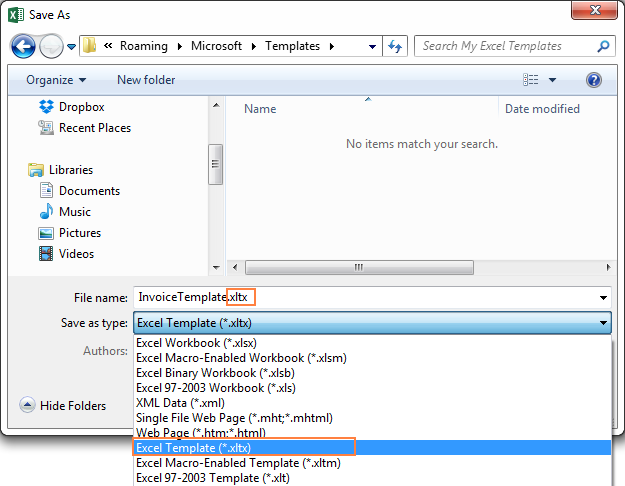
Shënim. Ju lutemi, kini parasysh se sapo zgjidhni të ruani librin tuaj të punës si model Excel (*.xltx), Microsoft Excel automatikisht e ndryshon dosjen e destinacionit në dosjen e paracaktuar të shablloneve, e cila zakonisht është
C:\Users\\AppData\Roaming\Microsoft\TemplatesNëse dëshironi ta ruani shabllonin në ndonjë dosje tjetër, mos harroni të ndryshoni vendndodhjen pas të zgjidhni modelin Excel (*.xltx) si lloj dokumenti. Në këtë rast, pavarësisht se çfarë dosje destinacioni zgjidhni, një kopje e shabllonit tuaj do të ruhet gjithsesi në dosjen e paracaktuar të shablloneve.
- Klikoni butonin Ruaj për të ruajtur shabllonin tuaj të sapokrijuar të Excel.
Tani, mund të krijoni libra të rinj pune bazuar në këtë shabllon dhe ta ndani atë me përdoruesit e tjerë. Ju mund të ndani shabllonet tuaja të Excel në shumë mënyra, ashtu si skedarët e zakonshëm të Excel - p.sh. ruani një shabllon në një dosje të përbashkët ose në rrjetin tuaj lokal, ruajeni në OneDrive (Excel Online) ose email si një bashkëngjitje.
Si të gjeni shabllone të personalizuara në Excel
Nuk është i madh problem për të zgjedhur ndonjë nga shabllonet e përdorur më parë në Excel 2010 dhe versionet e mëparshme - thjesht shkoni te skeda Skedari > I ri dhe kliko Modelët e mia .

Askush nuk e di pse Microsoft vendosi ta ndërpresë këtë veçori në Excel 2013, por fakti është se Modelët e mi nuk shfaqen si parazgjedhje.
Ku janë Personat e miModele në Excel 2013 dhe më vonë?
Disa përdorues të Excel mund të jenë të lumtur duke parë koleksionin e shablloneve të sugjeruara nga Microsoft sa herë që hapin Excel. Por, çka nëse i keni kërkuar gjithmonë shabllonet TUAJ dhe kurrë atë që rekomandon Microsoft?
Lajmi i mirë është se shabllonet që keni krijuar në versionet e mëparshme të Excel janë ende aty. Ashtu si në versionet e mëparshme, Excel-i modern ruan automatikisht një kopje të çdo modeli të ri në dosjen e modeleve të paracaktuar. E tëra çfarë ju duhet të bëni është të riktheni skedën Personale . Dhe ja se si:
Metoda 1. Krijo një dosje shabllonesh të personalizuara
Mënyra më e lehtë për të shfaqur skedën Personale në Excel është krijimi i një dosje të veçantë për të ruajtur Excel-in tuaj shabllonet.
- Krijoni një dosje të re ku dëshironi të ruani shabllonet tuaja. Mund ta krijoni në çdo vend që zgjidhni, p.sh. C:\Users\\My Excel Templates
- Cakto këtë dosje si vendndodhjen e paracaktuar të shablloneve personale. Për ta bërë këtë, lundroni te skeda Skedari > Opsionet > Ruaj dhe futni shtegun për në dosjen e shablloneve në Vendndodhja e parazgjedhur e modeleve personale Kutia :
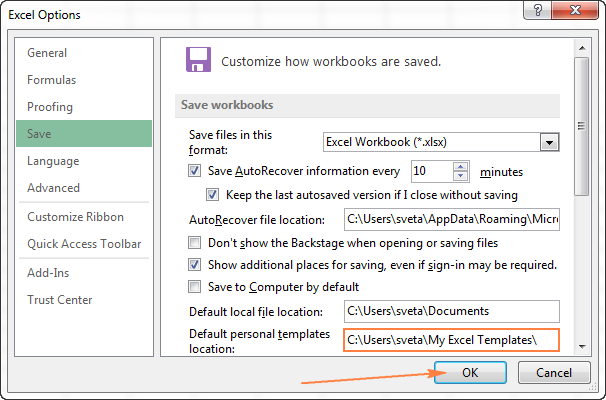
Si ju shikoni, kjo është një mënyrë shumë e shpejtë dhe pa stres.Sidoqoftë, ai ka një kufizim shumë domethënës - sa herë që krijoni një shabllon në Excel, duhet të mbani mend ta ruani atë në këtë dosje të veçantë. Dhe kjo është arsyeja pse më pëlqen më shumë qasja e dytë: )
Metoda 2. Gjeni dosjen e paracaktuar të modelit të Excel
Në vend që të krijoni një dosje të personalizuar për të ruajtur shabllonet tuaja personale të Excel, mund të gjeni ai në të cilin Microsoft Excel ruan automatikisht shabllonet dhe e vendos atë si Vendndodhja e paracaktuar e shablloneve personale . Pasi ta bëni këtë, do të gjeni të gjithë shabllonet e krijuar dhe shkarkuar rishtazi, si dhe ato që keni krijuar më parë në skedën Personal .
- Në Windows Explorer, shkoni te C :\Përdoruesit\\AppData\Roaming\Microsoft\Templates. Klikoni me të djathtën në shiritin e adresave dhe më pas kliko Kopjo adresën si tekst .
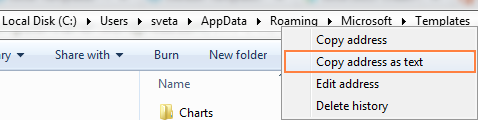
Këshillë. Nëse keni vështirësi me gjetjen e kësaj dosjeje, klikoni Start dhe shkruani (ose edhe më mirë kopjoni/ngjisni) komandën e mëposhtme në kutinë e kërkimit:
%appdata%\Microsoft\ Modelet
Dosja Tabela do të shfaqet në rezultatet e kërkimit, kështu që thjesht klikoni mbi të dhe kopjoni shtegun siç shpjegohet më sipër.
Dhe tani, sa herë që klikoni Skedar > I ri , theSkeda Personale është aty dhe shabllonet tuaja të personalizuara të Excel janë të disponueshme për përdorim.
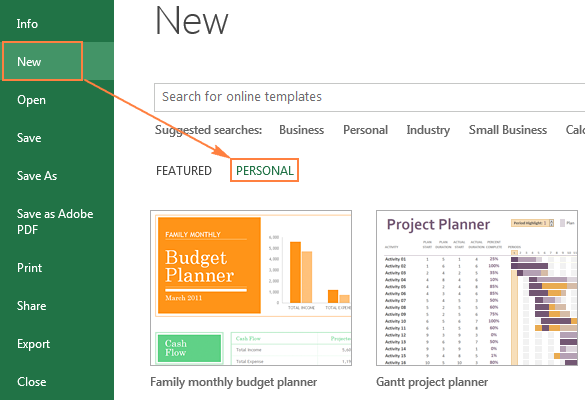
Metoda 3. Lejojeni Microsoft-in ta rregullojë këtë për ju
Duket sikur Microsoft mori aq shumë ankesa për një zhdukje misterioze të shablloneve personale në Excel, saqë u mundua të krijonte një rregullim. Rregullimi zbaton automatikisht zgjidhjen e përshkruar në Metodën 2 dhe është i disponueshëm për shkarkim këtu.
Përparësia kryesore e kësaj qasjeje është se funksionon për të gjitha aplikacionet e Office, jo vetëm për Excel, që do të thotë se nuk do të keni nevojë të specifikoni vendndodhjen e paracaktuar të modelit në secilin program individualisht.
Si të bëni një shabllon të paracaktuar për Excel
Nëse midis shablloneve tuaj të Microsoft Excel ka një që përdorni më shpesh, mund të dëshironi ta bëni atë shabllonin e paracaktuar dhe ta hapni automatikisht në fillimin e Excel.
Microsoft Excel lejon krijimin e dy shablloneve të veçantë - Book.xltx dhe Sheet.xltx - që janë përkatësisht baza për të gjithë librat e rinj të punës dhe të gjitha fletët e reja të punës. Pra, pika kryesore është të vendosni se cilin lloj shabllon dëshironi:
- Tabela e Excel Workbook . Ky lloj shablloni përfshin disa fletë. Pra, krijoni një libër pune që përmban fletët që dëshironi, futni mbajtëset e vendeve dhe tekstin e paracaktuar (p.sh. titujt e faqeve, etiketat e kolonave dhe rreshtave, etj.), shtoni formula ose makro, aplikoni stile dhe formate të tjera që dëshironi të shihni në të gjithalibra të rinj pune të krijuara me këtë shabllon.
- Model i fletës së punës Excel . Ky lloj shabllon supozon vetëm një fletë. Pra, fshini 2 nga 3 fletët e paracaktuara në një libër pune dhe më pas personalizoni fletën e mbetur sipas dëshirës tuaj. Aplikoni stilet dhe formatimin e dëshiruar dhe futni informacionin që dëshironi të shfaqet në të gjitha fletët e reja të punës bazuar në këtë shabllon.
Pasi të keni vendosur për llojin tuaj të paracaktuar të shabllonit, vazhdoni me hapat e mëposhtëm.
- Në librin e punës që dëshironi të bëhet shablloni juaj i parazgjedhur i Excel, klikoni Skedar > Ruaj si .
- Në kutinë Ruaj si type , zgjidhni Tabela Excel (*.xltx) nga menyja rënëse lista.
- Në kutinë Ruaj në , zgjidhni dosjen e destinacionit për shabllonin e paracaktuar. Kjo duhet të jetë gjithmonë dosja XLStart , asnjë dosje tjetër nuk do ta bëjë këtë.
Në Vista, Windows 7 dhe Windows 8, dosja XLStart zakonisht gjendet në:
C:\Users\\AppData\Local\Microsoft\Excel\XLStartNë Windows XP, zakonisht ndodhet në:
C:\Documents and Settings\\Application Data\Microsoft\Excel\XLStart - Më në fund, jepni emrin e duhur shabllonit tuaj të paracaktuar të Excel:
- Nëse jeni duke bërë shabllonin e librit të punës, shkruani Libër në Emri i skedarit
- Nëse jeni duke krijuar shabllonin e fletës së punës, shkruani Fleta në Emri i skedarit
Pastroja e mëposhtme tregon krijimin e shablloni i parazgjedhur i librit të punës:
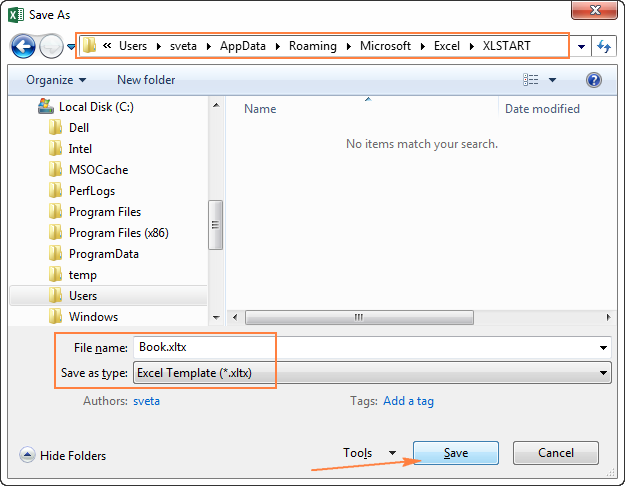
- Klikoni butonin Ruaj për të përfunduar procesin dhe

